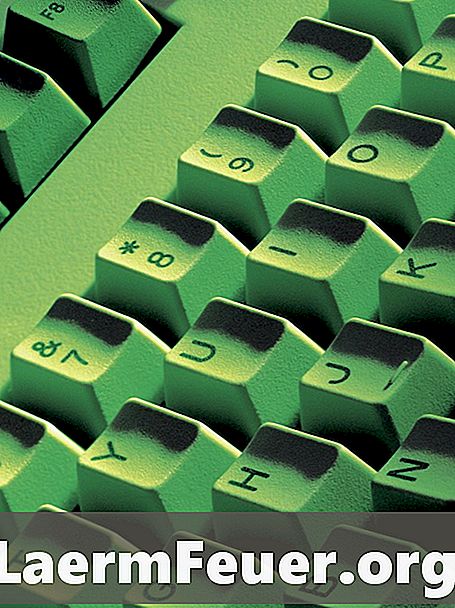
Sadržaj
- smjerovi
- Srca, dijamanti, klubovi i pikovi
- Muški ili ženski
- Strelica desno ili lijevo
- Strelica gore, dolje, lijevo, desno
- Gornja i mala slova abecede
Tipkovnica računala omogućuje nam da razgovaramo s drugim ljudima upisivanjem onoga što želimo izraziti. Međutim, možete koristiti i obične tipkovnice za upisivanje simbola koji nisu izravno na ključu. To se postiže korištenjem kodova (pomoću tipke Alt) za umetanje tamnijih simbola koji nisu povezani s određenim ključem (imajte na umu da ne mogu svi fontovi, programi ili preglednici prepoznati simbole ili znakove koje koristite za umetanje s kodom Alt). Kada unosite ove kodove pomoću numeričke tipkovnice, aktivirajte tipku za zaključavanje brojeva kako biste osigurali da vaš kod proizvodi željeni znak.
smjerovi

-
Pritisnite tipku "Number Lock".
-
Držite tipku "Alt."
-
Unesite "3" za šalice. Unesite "4" za dijamante. Upišite "5" za štapove. Unesite "6" za mačeve.
Srca, dijamanti, klubovi i pikovi
-
Pritisnite tipku "Number Lock".
-
Držite tipku "Alt."
-
Unesite "12" za muški simbol. Unesite "13" za ženski simbol.
Muški ili ženski
-
Pritisnite tipku "Number Lock".
-
Držite tipku "Alt."
-
Unesite "16" za glavu strelice udesno. Unesite "17" za strelicu s lijeve strane.